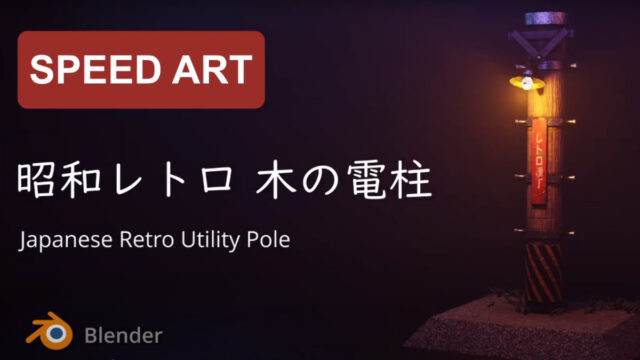ついに自作モデリングの出品が実現した。
https://assetstore.unity.com/packages/3d/props/interior/oil-barrel-rust-223556
2022年5月28日(土)初出品申請
2022年6月2日(木)Unity側からNG通知
2022年6月5日(日)再度出品申請
2022年6月7日(火)Unity側から承認通知!
承認メールを見たとき歓喜した。
手探りでもやればできると。
Prefabって何?フォルダ構成どうしたらいいの?KeyImageって何?とか手探りだった。
Unityアセットストアで実際にいくつかアセットを買ってみて、それがどうやって構成されているのかを観察してはこういう感じかなと想像して進めていった。
NG通知メールも全部英語で、Google翻訳してそれを参考に修正してみてという状態だった。
そんな状態でも進んでいけば実現できる。
全体の流れ
・Unityのパブリッシャーアカウントを作成(全部英語で気持ちが引くが突き進む)
・Unityでファイル構成を作る(Prefab、Scene、Model、Material、Textureの5つ)
・Unityパブリッシャーアカウントで出品新規作成
・Unityからファイル構成をパブリッシャーアカウントへアップロード(AssetStoreTools)
・パブリッシャーアカウント側で商品説明やキャッチ画像をいれていく
・サムネ動画用にモデリングデータをSketchfabに公開してそのリンクを埋め込み
・申請して結果を待つ。英語メールでくる。NG連絡きたら修正して再申請する
ファイル構成
明確な決まりがないのが迷いだった。
なのでいくつかアセットを購入したりアセットストアを見て回って、みんながどういう構成にしているのか観察した。
どうやらPrefabは必須。
Prefabとは、すぐにUnity上に配置できる状態になっていることだ。
モデリングにマテリアル設定されて、寸法が全部リセットされている状態である。
今回はPrefab、Scene、Model、Material、Textureの5つにした。
人によってはModelがMeshだったりDemoが入っていたりとまちまちだけど、だいたいこの5構成抑えているといい。
気を付けたいのがBlenderからの出力。
なんも設定せずに出力してUnityに取り込むと、方向が変わって位置もおかしくなりスケールが100倍とかになっている。
最初このことを知らずに申請して、却下の一原因となった。
解決としてこのYoutubeが参考になった
NGメールの指摘は4つ
初回はよくもわからずとにかく出品申請したから、やっぱりNGだよね・・と思った。
全部英語だからとにかくはGoogle翻訳。
NG指摘は4つで、それぞれの指摘に対してガイドラインも紹介されている。
1つ目:イメージの解像度が低いよ
Your key images do not meet our quality standards. Your image must be high resolution, easy to read, using appealing color theory, and rendered with a lighting setup (if your package is a 3D model). For script and tool packages, we recommend minimalistic designs. For art packages, we recommend using a rendered image of the asset on a muted, flat-colored background or minimal gradient. Please do not use the Unity default skybox for your key images. Remember that you must create new designs for each key image size and follow the designated aspect ratios for each key image size. Key images are the most important marketing tool on the Asset Store, so please take the time to make them great! (https://unity3d.com/asset-store/sell-assets/submission-guidelines , Section 3.3.a)
一番わからなかったのがここで、Key images(キーイメージ)が何かということだった。
というのはパブリッシャーアカウントの出品画面ではKeyImageという単語が見つからず、Icon Image(アイコン)、Card Image(カード)、Cover Image(カバー)、Social media image(ソーシャルメディア)とあり、そこを包括するのがMarketing images(マーケティングイメージ)という単語だった。
キーイメージってなに?どこのこと?わからない、Skybox使うんじゃないとか書いてあるからUnityプロジェクト内にある画像ファイルのこと?みたいな感じだった。
結局は、KeyImage=MarketingImageということだったから、アイコン・カード・カバー、SNSの各画像を作り直した。
2つ目:説明にポリゴン数とかテクスチャ数とか書いて
Description text for art assets should list out the number of unique assets included in your project. We also ask you to provide detailed information on the average polygon count, texture dimensions, and types of texture maps included for each asset. ( https://unity3d.com/asset-store/sell-assets/submission-guidelines , 3.2.b)
見出しのとおりで、説明欄に情報書いてくれということ。
出品画面内のDescriptionとTechnical detailsに手短に情報書いて対応した。
Description
Barret FBX
- Verts:704
- Faces:674
- Tris:1,404
Texture
2048×2048 PBR textures
※FBXの情報はBlenderに表示されていた数字をもってきた
Technical details
Number of Prefabs : 2
Number of Models : 1
Number of Materials : 2
Number of textures : 6
※Unityで作ったフォルダに入っている数を書いた
3つ目:Prefabの位置・回転を0、スケールを1にして
Prefabs must have their position/rotation set to zero upon import and should have their scale set to 1.
(https://unity3d.com/asset-store/sell-assets/submission-guidelines , Section 2.4.d)
Prefabの状態をリセットする必要がある。
Prefabってそのまま使える状態でないといけない。
だから変な位置やスケール値が初期設定されていると、Prefabを配置したあとで調整しなきゃいけなくなる、それはいかんよ、ってことだ。
4つ目:スケールがおかしすぎる。1にしてちょうだい
Your model’s scale is unrealistically small/big. This means that the user will have to spend some time adjusting the model to their set environment. All assets within your package must be “ready to use” or have informative documentation on how to set the asset correctly. If you’re having difficulty to determine the model’s size, please remember that a default Unity cube’s scale is 1x1x1 meter (1 meter is 3.28084 ft). Place your model next to the default Unity’s cube to determine whether your model’s size is close to the real-life size or the size you wanted.
( https://unity3d.com/asset-store/sell-assets/submission-guidelines , Section 2.4.e)
Prefabじゃなくてモデル自体のこと。
モデル自体のスケールは触っていなかったのになんで??と思った。
Blenderから初期設定でFBXファイル出力してUnityに取り込むと1じゃなくなるのが原因。
Blenderから出力しなおして、Unityに取り込みなおした。
出品まで時間をかけすぎない
初出品するまでも試行錯誤で、出す以上は個性あるものをと思ってモデリングに時間がかかっていた。
途中で「早く出品経験しなければ頓挫してしまう」と思いなおして、そのとき作れるものに切り替えることに。
その結果、ゲームでよく登場するであろうドラム缶(通常+サビ付き)にした。
そして並行してUnityのパブリッシャーアカウントを作った。
ここから完全に英語だから目を背けてモデリングしていた気がする。
英語オンリーで不安がでてくる。
とにかくモデリングのこだわりはいったん横に置いておいて、出品に重点を置いて走った。
とにかく動くこと。これでいいかな を積み重ねる
出品画面の項目をだいたい入力できたかな、プロジェクトをアップロードできたよな、というところで初めての出品申請!
どうなるだろう、てかダメ出しくるに決まっていると待つこと数日。
英文NGメールがきた。
嗚咽をこらえてGoogle翻訳してわかりそうなところから着手していく、あとはググって調べるけど情報が少ない!こんな感じかな、ある程度対応できたかな・・で再申請。
次はどんな指摘がくるか・・と思ったら、二回目は承認メールだった。
合格したよ!!!歓喜
振り返れば3Dモデリングを始めて2か月ちょいだった。
当初Blenderというのを知って始めてみてから、こんなことできるのかとあちこち興味が移りつつだった。流れでVRチャットの存在、Unityの存在を知りつつも、特にUnityに引け目を感じて扱わず。1ヶ月半ほどしてBlenderの扱いにも慣れてからUnityに着手し、アセットストアにも目が慣れて出品に立ち向かうことにした。
わからないことだらけで果たして出品がかなうのか?
Twitterでできる人に呼び掛けて教えてもらおうかとも思ったけど、とにかくできそうなことから取り組んだ。
小さなできそうを積み重ねると、道が切り開ける。
今回の経験で、どういう形だとUnityアセットストアに出品できるかつかめた。
ここから改めてモデリングしてドンドン出品していこう。